Outlook Email: गलत भेज दिया है ई-मेल, तो न हो परेशान- इन आसान स्टेप्स के जरिए कर सकते हैं डिलीट
Outlook Email: गलती से भेजे गए मेल को रिकॉल करना बहुत आसान है. तो चलिए बताते हैं आपको आसान तरीका.
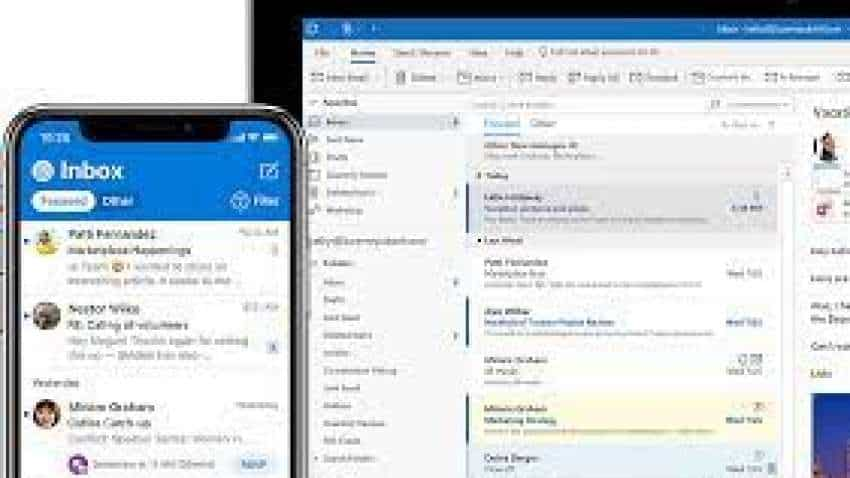
Outlook Email: गलत भेज दिया है ई-मेल, तो न हो परेशान- इन आसान स्टेप्स के जरिए कर सकते हैं डिलीट
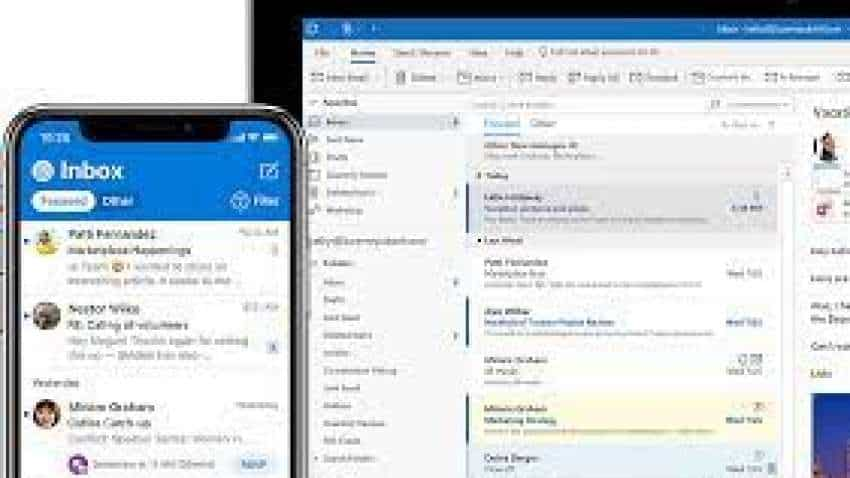
Outlook Email: गलत भेज दिया है ई-मेल, तो न हो परेशान- इन आसान स्टेप्स के जरिए कर सकते हैं डिलीट
Outlook Email: ऑफिसियल काम के लिए ज्यादातर माइक्रोसॉफ्ट आउटलुक का इस्तेमाल होता है. कई बार ऐसा होता है कि हम गलती से कोई मेल भेज देते हैं जिसका पता लगने पर बहुत टेंशन होती है. अगर आप भी ऐसी कोई परेशानी झेल रहे हैं तो यह आर्टिकल खास आपके लिए हैं. एक ऐसा तरीका है जिससे भेजे गए ईमेल को वापस किया (Recall) जा सकता है, या फिर उसे नए ईमेल से रिप्लेस किया जा सकता है. तो आइए जानते हैं ये कैसे किया जा सकता है.
Outlook Id क्या है?
माइक्रोसॉफ्ट आउटलुक एक पर्सनल इनफार्मेशन मैनेजर सॉफ्टवेयर और ईमेल कम्युनिकेशन एप्लीकेशन है जिसका काम किसी भी यूजर को जिसको ईमेल भेजने, प्राप्त करने और किसी भी ईमेल का रिप्लाई या फॉरवर्ड करने के काम आता है. e-mailing के अलावा मैक्रोस्फोट आउटलुक का यूज मीटिंग इनविटेशन, अपॉइंटमेंट फिक्स और सिक्योर्ड मेल और जर्नल लॉगिंग के लिए बहुत ही फेमस है. माइक्रोसॉफ्ट आउटलुक में मल्टीप्ल email-id को ऐड करके उनको एक ही जगह से ऑपरेट किया जा सकता है.आउटलुक को स्टैंडअलोन यानि सिंगल यूजर एप्लीकेशन या मल्टीप्ल यूजर सॉफ्टवेयर के रूप में भी यूज किया जा सकता है.
Zee Business Hindi Live TV यहां देखें
TRENDING NOW

FD पर Tax नहीं लगने देते हैं ये 2 फॉर्म! निवेश किया है तो समझ लें इनको कब और कैसे करते हैं इस्तेमाल

8th Pay Commission: केंद्रीय कर्मचारियों के लिए ताजा अपडेट, खुद सरकार की तरफ से आया ये पैगाम! जानिए क्या मिला इशारा
आउटलुट का उपयोग
इसमें एक Calendar, Task Manager, Content Manager, Networking, और Web Browser शामिल होते हैं. जिसे आप पर्सनल उपयोग के लिए इस्तेमाल कर सकते हैं.
- ईमेल को स्टोर करने के लिए.
- ईमेल को भेजने के लिए
- अपने फोन कॉन्टेक्ट स्टोर करने के लिए
- कैलेंडर के अनुसार अपने कार्य को शेड्यूल करने के लिए
ऐसे डिलीट करें मेल
- अपने पर्सनल कंप्यूटर पर माइक्रोसॉफ्ट आउटलुक खोलें.
- Sent Items फोल्डर को सेलेक्ट करें.
- मैसेज को चुनें या डबल-क्लिक करें ताकि वह दूसरी विंडो में खुल जाए.
- अब फाइल सेलेक्ट करें और फिर इंफो ऑप्शन पर क्लिक करें.
- अब फिर Message Resend and Recall ऑप्शन चुनें.
- अब Recall this message… ऑप्शन पर टैप करें और फिर दो ऑप्शम में से एक को चुनें.
a) भेजे गए संदेश को वापस लेने के लिए ‘Delete unread copy of this message’ को सेलेक्ट करें.
b) भेजे गए मैसेज को नए के साथ बदलने के लिए ‘Replace sent message with a new’ मैसेज को सेलेक्ट करें.
- अब ‘Tell me if recall succeeds or fails for each recipient’ चेक बॉक्स सेलेक्ट करें
- अपने सेलेक्शन को कंफर्म करने के लिए OK ऑप्शन को सेलेक्ट कर लें.
इस तरह करें बदलाव
अगर आप ‘Delete unread copies and replace with a new message’ ऑप्शन को सेलेक्ट करते हैं तो ओरिजिनल मैसेज एडिट के लिए खुल जाता है. जब आप Send सेलेक्ट करते हैं तो मेलबॉक्स से ओरिजिनल मेल हटा दिया जाएगा और नए एडिटेड मैसेज से बदल दिया जाएगा.
05:32 PM IST




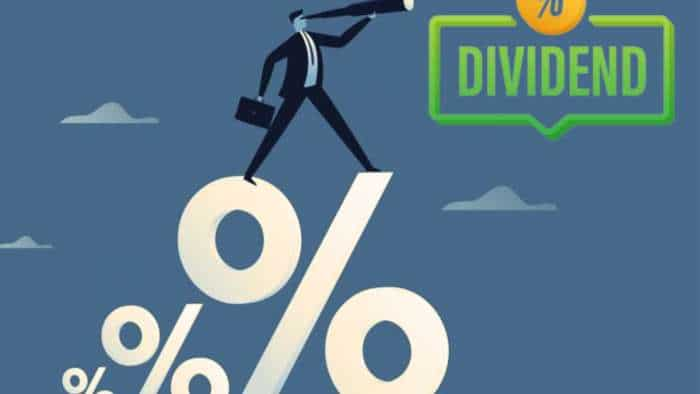






 Commodity Outlook 2022: ग्लोबल उत्पादन गिरने से खाने के तेलों में तेजी
Commodity Outlook 2022: ग्लोबल उत्पादन गिरने से खाने के तेलों में तेजी